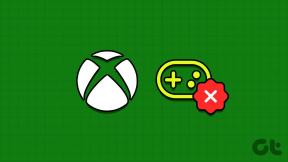Κορυφαίοι 7 τρόποι για να διορθώσετε την εφαρμογή Phone Link που δεν λειτουργεί στα Windows 11
Miscellanea / / April 07, 2023
Σύνδεσμος τηλεφώνου Microsoft, παλαιότερα γνωστός ως Το τηλέφωνό σου, είναι μια εφαρμογή που συνδέει τον υπολογιστή Windows με τη συσκευή σας Android. Μπορείτε να δείτε τις ειδοποιήσεις του τηλεφώνου σας, να απαντήσετε σε μηνύματα κειμένου και ακόμη πραγματοποιείτε ή λαμβάνετε τηλεφωνικές κλήσεις στον υπολογιστή σας με Windows. Ωστόσο, εάν δεν μπορέσατε να επωφεληθείτε από τα οφέλη της επειδή η εφαρμογή Phone Link δεν λειτουργεί στα Windows 11, μπορούμε να σας βοηθήσουμε.

Είτε το Phone Link αντιμετωπίζει πρόβλημα με το συγχρονισμό των δεδομένων σας είτε δεν εμφανίζει τις ειδοποιήσεις σας, οι παρακάτω συμβουλές αντιμετώπισης προβλημάτων θα βοηθήσουν στην επίλυση όλων αυτών των προβλημάτων. Λοιπόν, ας τα ελέγξουμε.
1. Ενεργοποιήστε τις δυνατότητες σύνδεσης τηλεφώνου
Η εφαρμογή Phone Link σάς επιτρέπει να ενεργοποιήσετε ή να απενεργοποιήσετε συγκεκριμένες λειτουργίες για τις συνδεδεμένες συσκευές σας ξεχωριστά. Επομένως, εάν αντιμετωπίζετε προβλήματα με συγκεκριμένες λειτουργίες, όπως κλήσεις, μηνύματα ή ειδοποιήσεις, θα πρέπει να ελέγξετε τις λειτουργίες της εφαρμογής Phone Link για να βεβαιωθείτε ότι είναι ενεργοποιημένες.
Βήμα 1: Ανοίξτε την εφαρμογή Phone Link στον υπολογιστή σας και κάντε κλικ στο εικονίδιο σε σχήμα γραναζιού στην επάνω δεξιά γωνία για να επισκεφτείτε το μενού Ρυθμίσεις.

Βήμα 2: Μεταβείτε στην καρτέλα Δυνατότητες για να προβάλετε ρυθμίσεις για κλήσεις, μηνύματα, ειδοποιήσεις, φωτογραφίες και άλλα. Στη συνέχεια, χρησιμοποιήστε τις αντίστοιχες εναλλαγές για να ενεργοποιήσετε όλες τις λειτουργίες που θέλετε να χρησιμοποιήσετε.

Μετά από αυτό, ελέγξτε αν μπορείτε να χρησιμοποιήσετε αυτές τις λειτουργίες όπως προβλέπεται στην εφαρμογή Phone Link.
2. Επιτρέψτε στην εφαρμογή να εκτελείται στο παρασκήνιο
Η εφαρμογή Phone Link ενδέχεται να αποτύχει να συγχρονίσει τα δεδομένα σας ή να εμφανίσει ειδοποιήσεις εάν δεν υπάρχουν τα απαραίτητα δικαιώματα για εκτέλεση στο παρασκήνιο. Δείτε πώς μπορείτε να το αλλάξετε.
Βήμα 1: Κάντε δεξί κλικ στο εικονίδιο Έναρξη και επιλέξτε Ρυθμίσεις από τη λίστα.
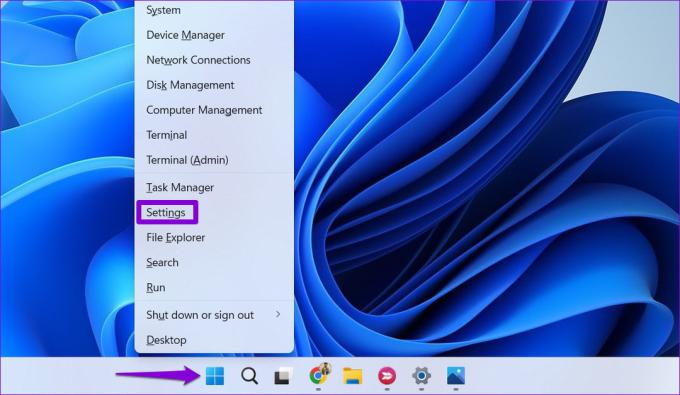
Βήμα 2: Στην καρτέλα Εφαρμογές, κάντε κλικ στο Εγκατεστημένες εφαρμογές.

Βήμα 3: Κάντε κύλιση προς τα κάτω για να εντοπίσετε την εφαρμογή Phone Link. Κάντε κλικ στο μενού με τις τρεις κουκκίδες δίπλα του και επιλέξτε Προηγμένες επιλογές.
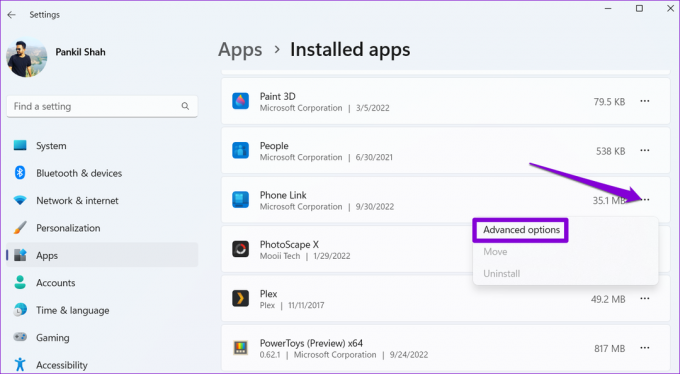
Βήμα 4: Χρησιμοποιήστε το αναπτυσσόμενο μενού στην περιοχή Δικαιώματα εφαρμογών παρασκηνίου για να επιλέξετε Πάντα.

Επανεκκινήστε την εφαρμογή Phone Link και δείτε αν το πρόβλημα εξακολουθεί να υπάρχει.
3. Ελέγξτε τα δικαιώματα εφαρμογής για σύνδεση με την εφαρμογή Windows στο τηλέφωνο
Η εφαρμογή Phone Link ενδέχεται να μην λειτουργεί στα Windows 11, εάν δεν έχετε ρυθμίσει σωστά τη συνοδευτική εφαρμογή στο τηλέφωνό σας Android. Θα πρέπει να βεβαιωθείτε ότι η σύνδεση με τα Windows η εφαρμογή στο τηλέφωνό σας έχει όλα τα δικαιώματα χρειάζεται.
Βήμα 1: Πατήστε παρατεταμένα το εικονίδιο της εφαρμογής Link to Windows και πατήστε το εικονίδιο πληροφοριών από το μενού που προκύπτει.
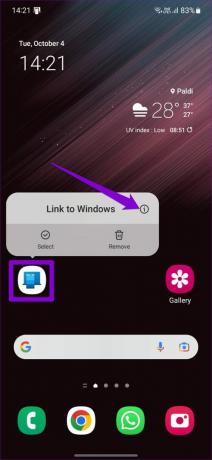
Βήμα 2: Πατήστε Δικαιώματα.

Βήμα 3: Περάστε από κάθε άδεια και επιτρέψτε την.


Βήμα 4: Επιστρέψτε στη σελίδα πληροφοριών της εφαρμογής και πατήστε Μπαταρία. Στη συνέχεια, επιλέξτε Unrestricted από το παρακάτω μενού.
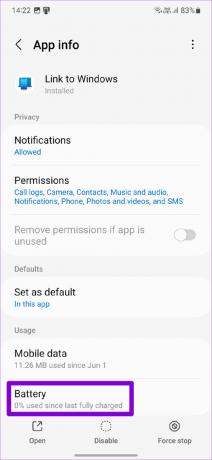
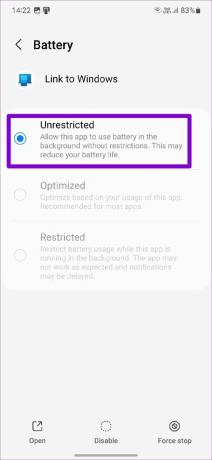
4. Απενεργοποίηση εξοικονόμησης μπαταρίας (μόνο για φορητούς υπολογιστές)
Η λειτουργία εξοικονόμησης μπαταρίας στα Windows μπορεί να παρεμποδίσει την ικανότητα μιας εφαρμογής να λειτουργεί σωστά και να προκαλέσει προβλήματα. Για να αποφύγετε αυτό, πρέπει να απενεργοποιήσετε τη λειτουργία εξοικονόμησης μπαταρίας στον φορητό υπολογιστή σας.
Βήμα 1: Κάντε δεξί κλικ στο εικονίδιο της μπαταρίας στη γραμμή εργασιών και επιλέξτε Ρυθμίσεις λειτουργίας και αναστολής λειτουργίας.
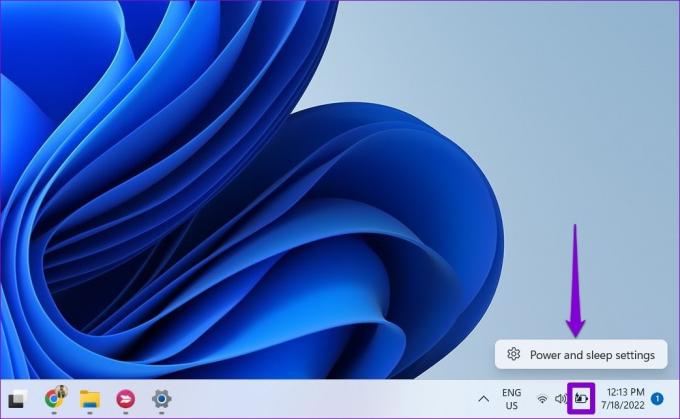
Βήμα 2: Κάντε κλικ στην Εξοικονόμηση μπαταρίας για να την αναπτύξετε. Στη συνέχεια, κάντε κλικ στο κουμπί Απενεργοποίηση τώρα για να απενεργοποιήσετε την εξοικονόμηση μπαταρίας.

Λάβετε υπόψη ότι η λειτουργία εξοικονόμησης μπαταρίας στα Windows ενεργοποιείται αυτόματα κάθε φορά που το επίπεδο μπαταρίας του φορητού υπολογιστή σας πέσει κάτω από το 20 τοις εκατό. Επομένως, θα πρέπει επίσης να βεβαιωθείτε ότι ο φορητός υπολογιστής ή το tablet Windows έχει αρκετό χυμό.
5. Αποσυνδέστε και συνδέστε ξανά το τηλέφωνό σας
Εάν εξακολουθείτε να αντιμετωπίζετε προβλήματα με την εφαρμογή Phone Link, μπορείτε να αποσυνδέσετε το τηλέφωνό σας από την εφαρμογή και να τη συνδέσετε ξανά. Αυτό θα σας βοηθήσει να αποκαταστήσετε τη σύνδεση μεταξύ των Windows και του τηλεφώνου σας και να διορθώσετε τυχόν δευτερεύοντα ζητήματα.
Βήμα 1: Ανοίξτε την εφαρμογή Phone Link στον υπολογιστή σας και πατήστε το εικονίδιο σε σχήμα γρανάζι στην επάνω δεξιά γωνία για να ανοίξετε τις Ρυθμίσεις.

Βήμα 2: Στην καρτέλα Οι συσκευές μου, κάντε κλικ στο εικονίδιο μενού με τις τρεις κουκκίδες δίπλα στο τηλέφωνό σας και επιλέξτε Κατάργηση.
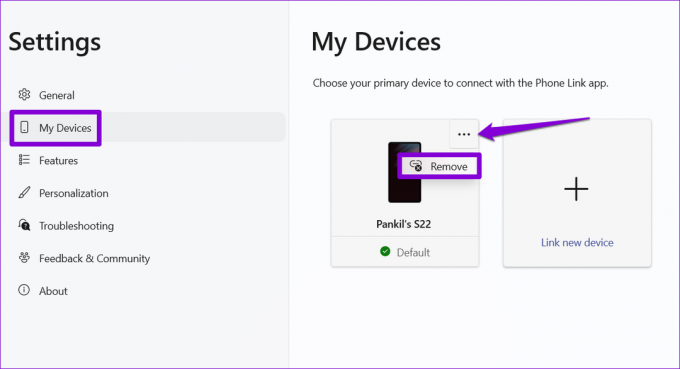
Επανεκκινήστε την εφαρμογή Phone Link και ακολουθήστε τις οδηγίες που εμφανίζονται στην οθόνη για να αντιστοιχίσετε τη συσκευή σας με τα Windows. Μετά από αυτό, η εφαρμογή θα πρέπει να λειτουργεί καλά.
6. Εκτελέστε την Αντιμετώπιση προβλημάτων εφαρμογής Windows Store
Το εργαλείο αντιμετώπισης προβλημάτων εφαρμογών Windows Store είναι ένα ενσωματωμένο εργαλείο που μπορεί να σαρώσει τις εφαρμογές σας για συνηθισμένα προβλήματα και να προτείνει διορθώσεις ανάλογα. Μπορείτε να το χρησιμοποιήσετε για να ενεργοποιήσετε και να εκτελέσετε την εφαρμογή Phone Link.
Βήμα 1: Πατήστε το πλήκτρο Windows + I για να εκκινήσετε την εφαρμογή Ρυθμίσεις. Στην καρτέλα Σύστημα, κάντε κλικ στην Αντιμετώπιση προβλημάτων.

Βήμα 2: Μεταβείτε στα Άλλα εργαλεία αντιμετώπισης προβλημάτων.
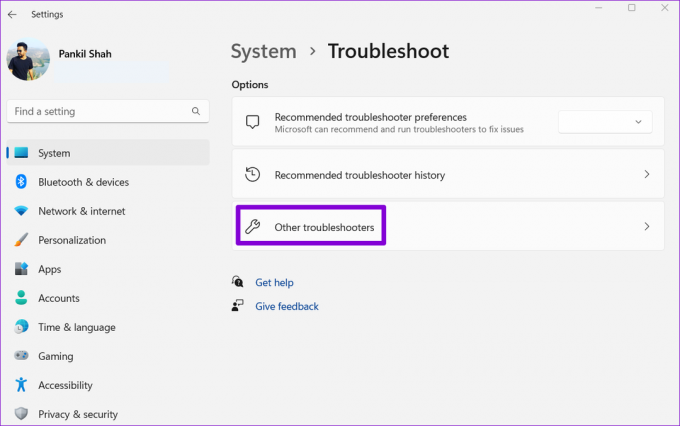
Βήμα 3: Κάντε κλικ στο κουμπί Εκτέλεση δίπλα στις Εφαρμογές του Windows Store.

Επιτρέψτε στο εργαλείο αντιμετώπισης προβλημάτων να διαγνώσει τις εφαρμογές σας και να διορθώσει τυχόν προβλήματα.
7. Επιδιορθώστε ή επαναφέρετε την εφαρμογή
Εάν τίποτα δεν λειτουργεί, μπορείτε επισκευάστε την εφαρμογή Phone Link στα Windows ως έσχατη λύση. Δείτε πώς:
Βήμα 1: Κάντε κλικ στο εικονίδιο αναζήτησης στη γραμμή εργασιών, πληκτρολογήστε τηλεφωνικός σύνδεσμοςκαι επιλέξτε Ρυθμίσεις εφαρμογής.

Βήμα 2: Κάντε κύλιση προς τα κάτω στην ενότητα Επαναφορά και κάντε κλικ στο κουμπί Επιδιόρθωση.

Εάν η επισκευή της εφαρμογής δεν βοηθά, μπορείτε να δοκιμάσετε να την επαναφέρετε από το ίδιο μενού. Αυτό θα διαγράψει όλα τα δεδομένα της εφαρμογής και θα επαναφέρει την εφαρμογή στην προεπιλεγμένη της κατάσταση.
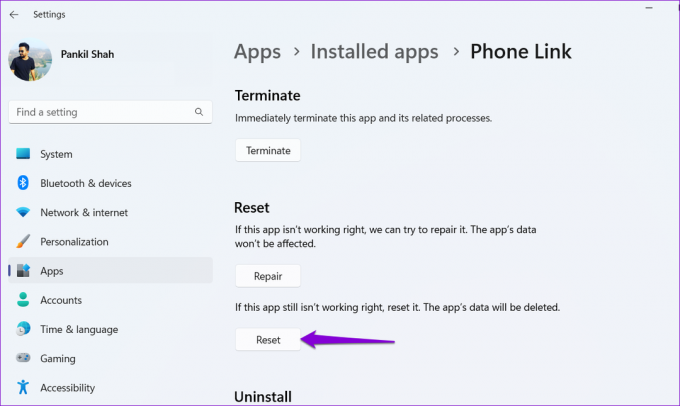
Κρατώντας σας συνδεδεμένους
Το Windows Phone Link είναι μια χρήσιμη εφαρμογή που σας επιτρέπει να αλληλεπιδράτε με το τηλέφωνό σας Android χωρίς καν να το κοιτάτε. Ωστόσο, μπορεί να είναι ενοχλητικό όταν η εφαρμογή δεν λειτουργεί όπως προβλέπεται. Ας ελπίσουμε ότι η εξέταση των παραπάνω λύσεων σας βοήθησε να διορθώσετε τυχόν προβλήματα με την εφαρμογή Phone Link και να είστε ήσυχοι.
Τελευταία ενημέρωση στις 04 Οκτωβρίου 2022
Το παραπάνω άρθρο μπορεί να περιέχει συνδέσμους συνεργατών που βοηθούν στην υποστήριξη της Guiding Tech. Ωστόσο, δεν επηρεάζει τη συντακτική μας ακεραιότητα. Το περιεχόμενο παραμένει αμερόληπτο και αυθεντικό.
Γραμμένο από
Pankil Shah
Ο Pankil είναι Πολιτικός Μηχανικός στο επάγγελμα που ξεκίνησε το ταξίδι του ως συγγραφέας στην EOTO.tech. Πρόσφατα εντάχθηκε στο Guiding Tech ως ανεξάρτητος συγγραφέας για να καλύψει οδηγίες, επεξηγήσεις, οδηγούς αγοράς, συμβουλές και κόλπα για Android, iOS, Windows και Web.